InDesign在文档中插入页码的方法教程
2023-01-31 17:24:41作者:极光下载站
Id,也就是Adobe indesign是Adobe公司旗下系列软件中的一款,我们可能更熟悉的是Adobe photoshop,Adobe
premiere,Adobe audition等软件。其实Adobe InDesign也是一款非常好用的设计软件,很多小伙伴都在使用。在Adobe
InDesign中如果我们需要在问你的中插入页码,小伙伴们知道具体该如何进行插入吗,其实插入方法是非常简单的。我们只需要在界面右侧双击进入主页后,绘制文本框,然后在“文字”选项卡下插入特殊字符,选择“当前页码”就可以成功进行添加了,添加后可以设置想要的位置和样式效果,非常地简单方便。接下来,小编就来和小伙伴们分享具体的操作步骤了,有需要或者是有兴趣了解的小伙伴们快来和小编一起往下看看吧!
操作步骤
第一步:打开Adobe InDesign后,新建文档;
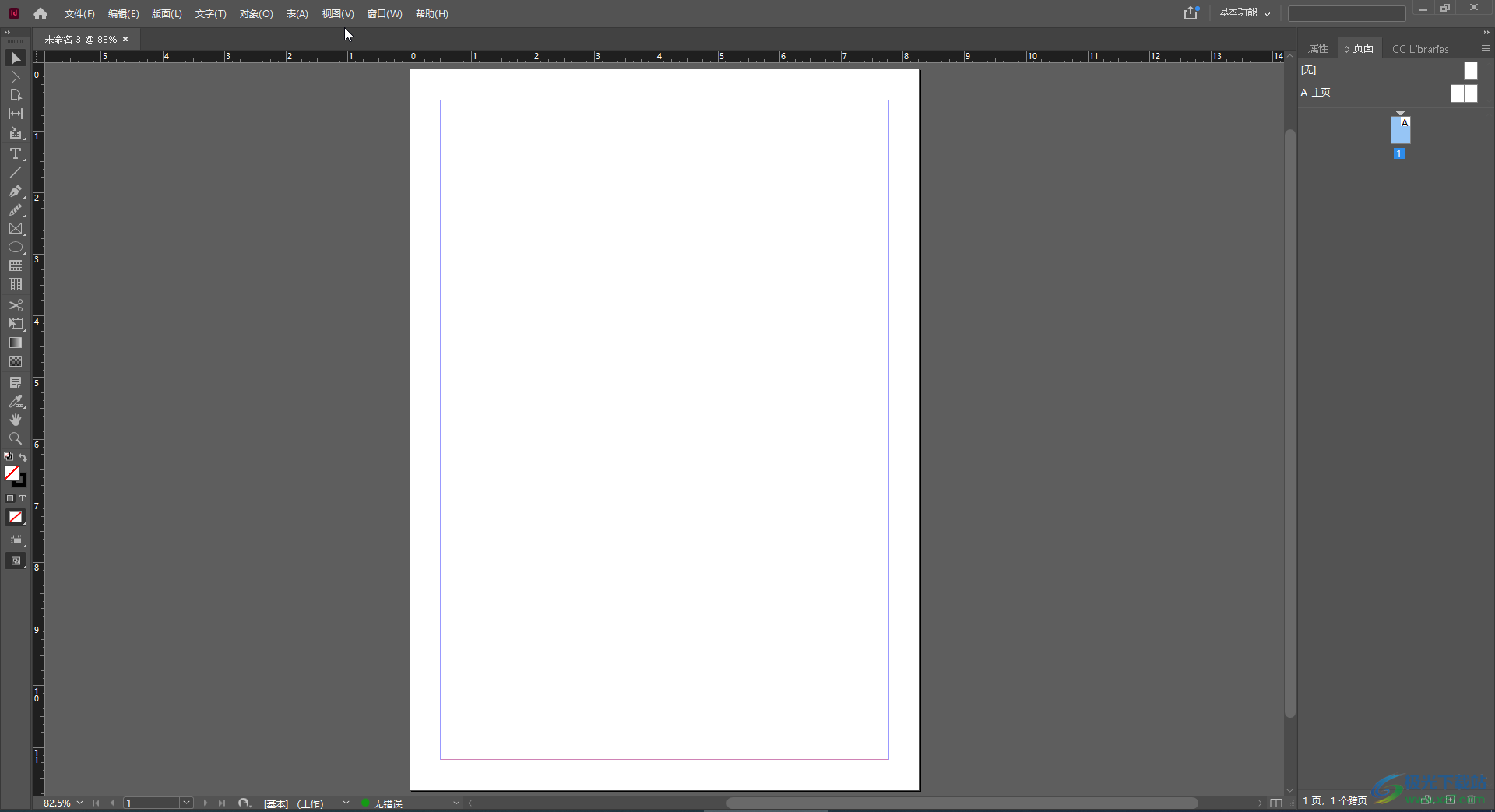
第二步:接着在界面右侧双击如图所示的主页图标进入主页;
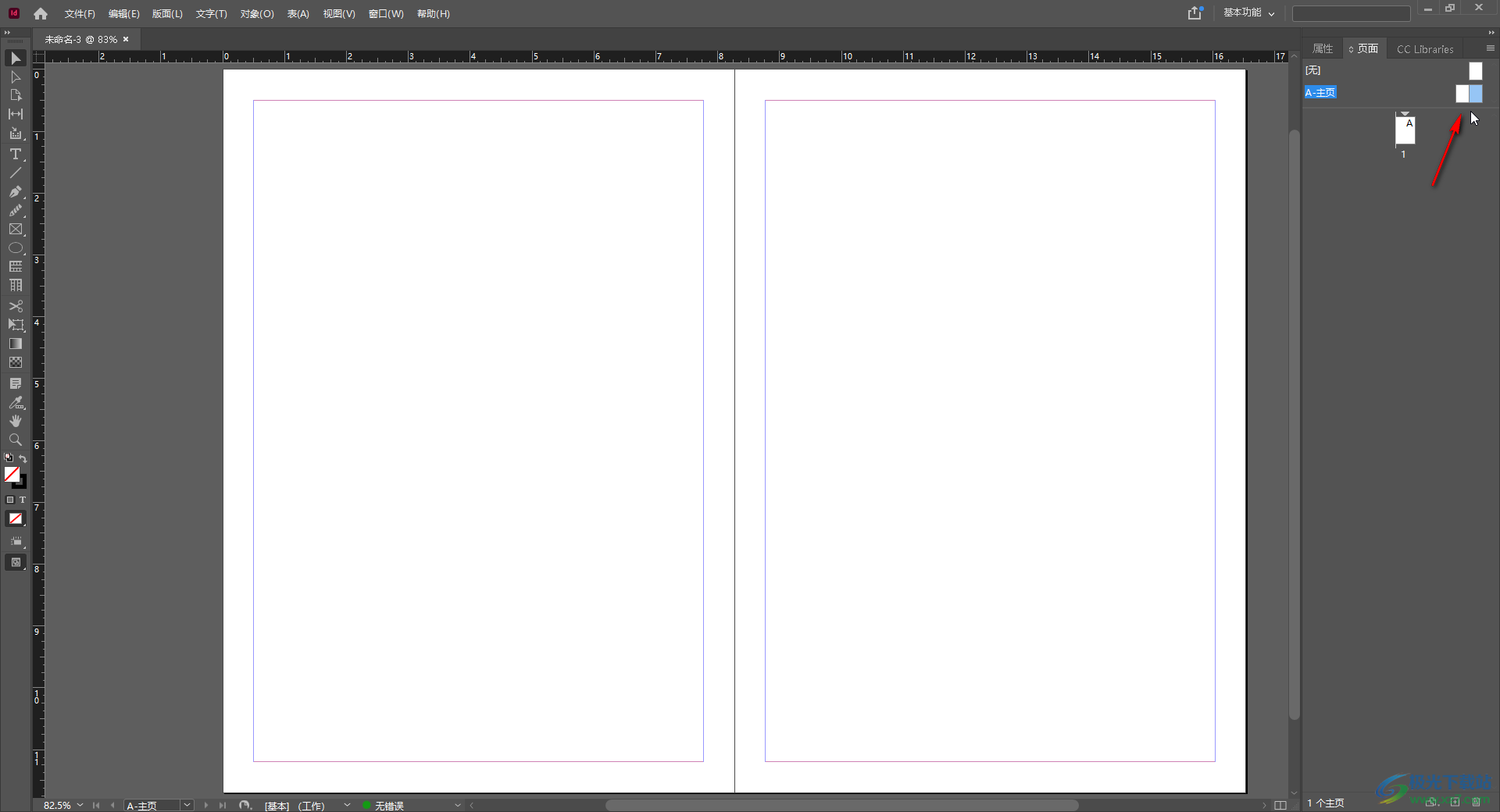
第三步:接着在界面左侧找到并点击文本按钮,在文档中想要的位置拖动鼠标左键绘制文本框;
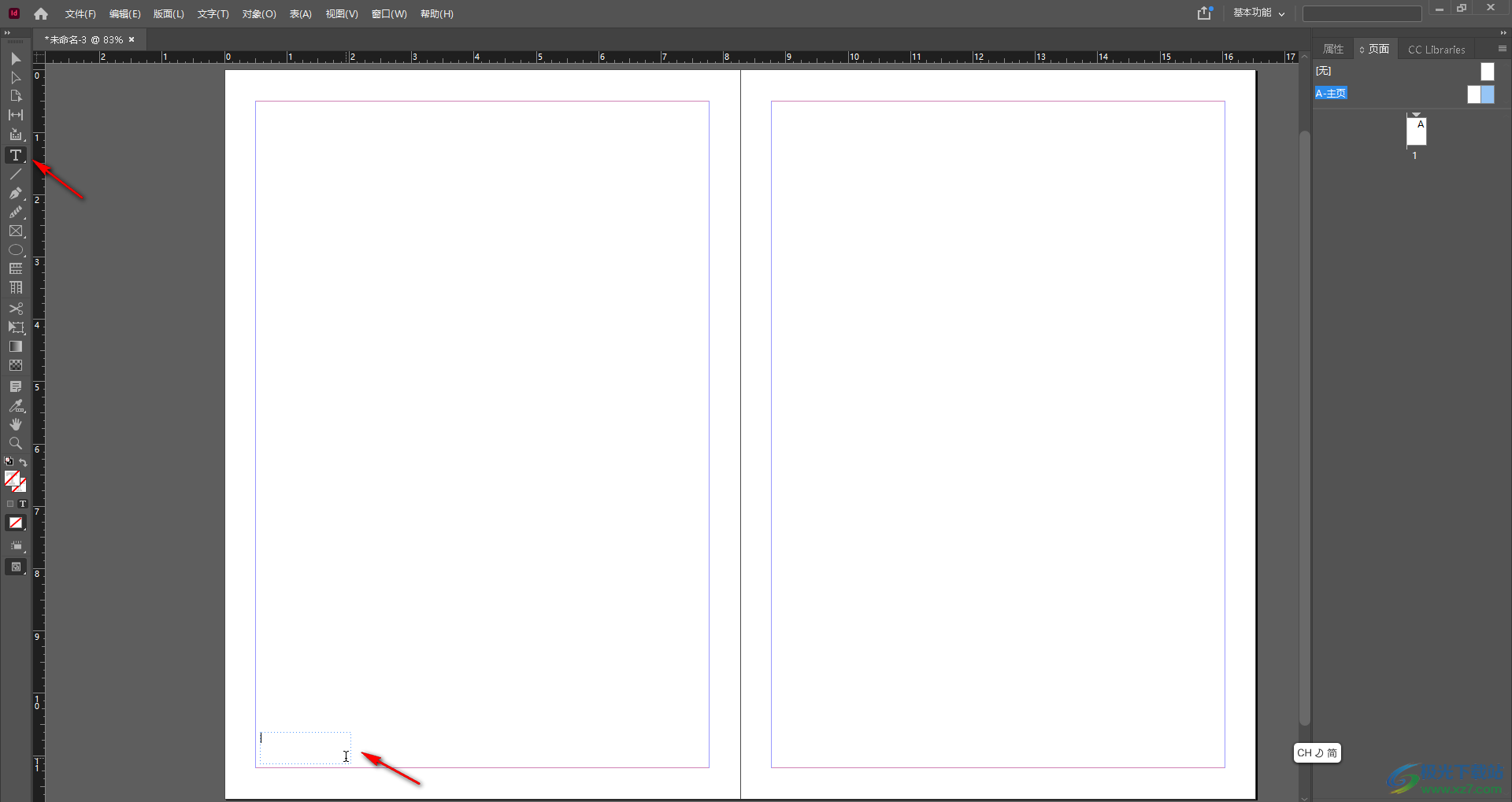
第四步:接着点击“文字”选项卡下的“插入特殊字符”——“标志符”——“当前页码”,也可以使用Ctrl+Alt+shift+N快捷键;
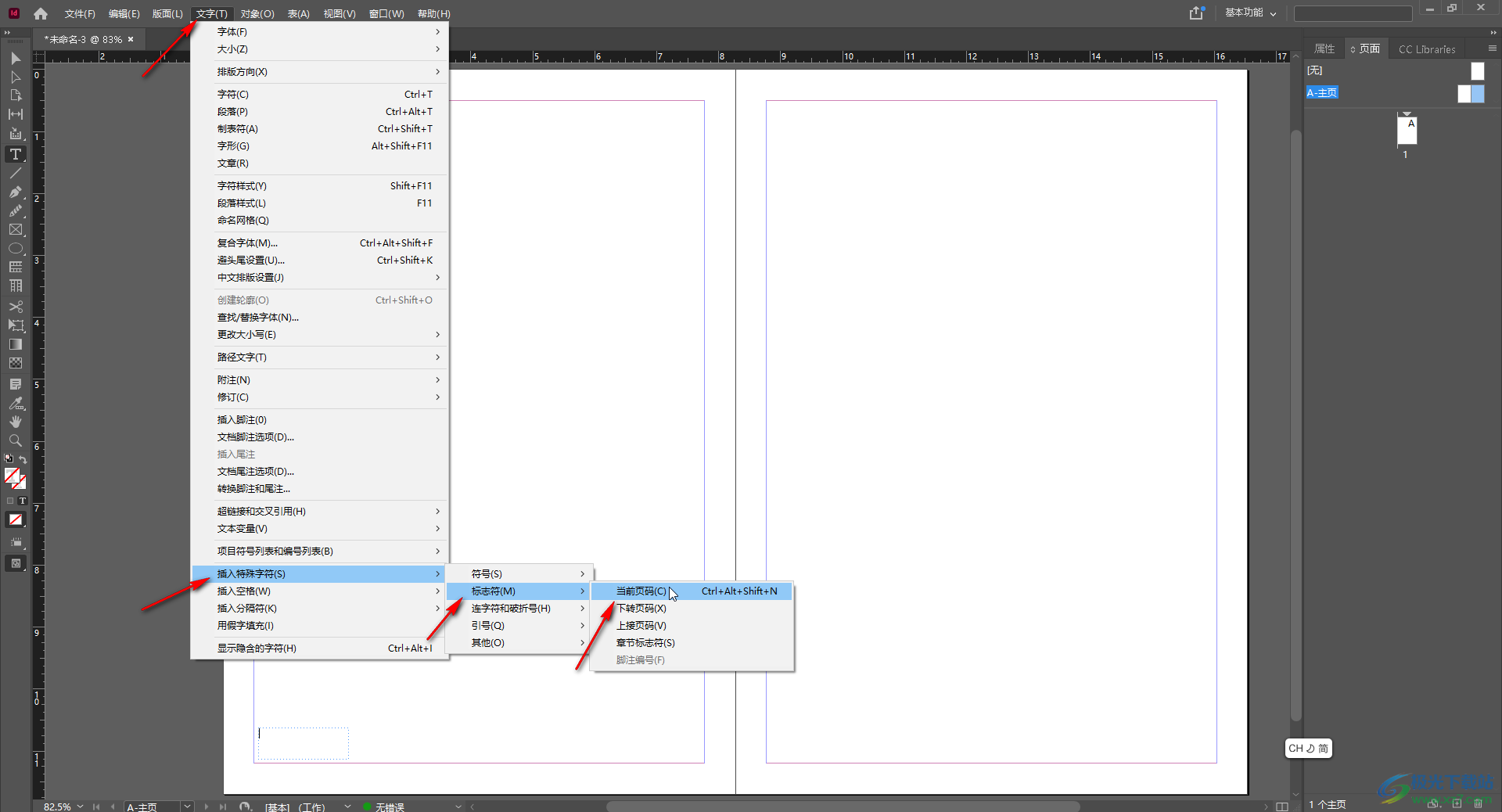
第五步:可以看到文本框中出现了字母A,复制一个在右侧的页面中,可以调整到想要的位置;
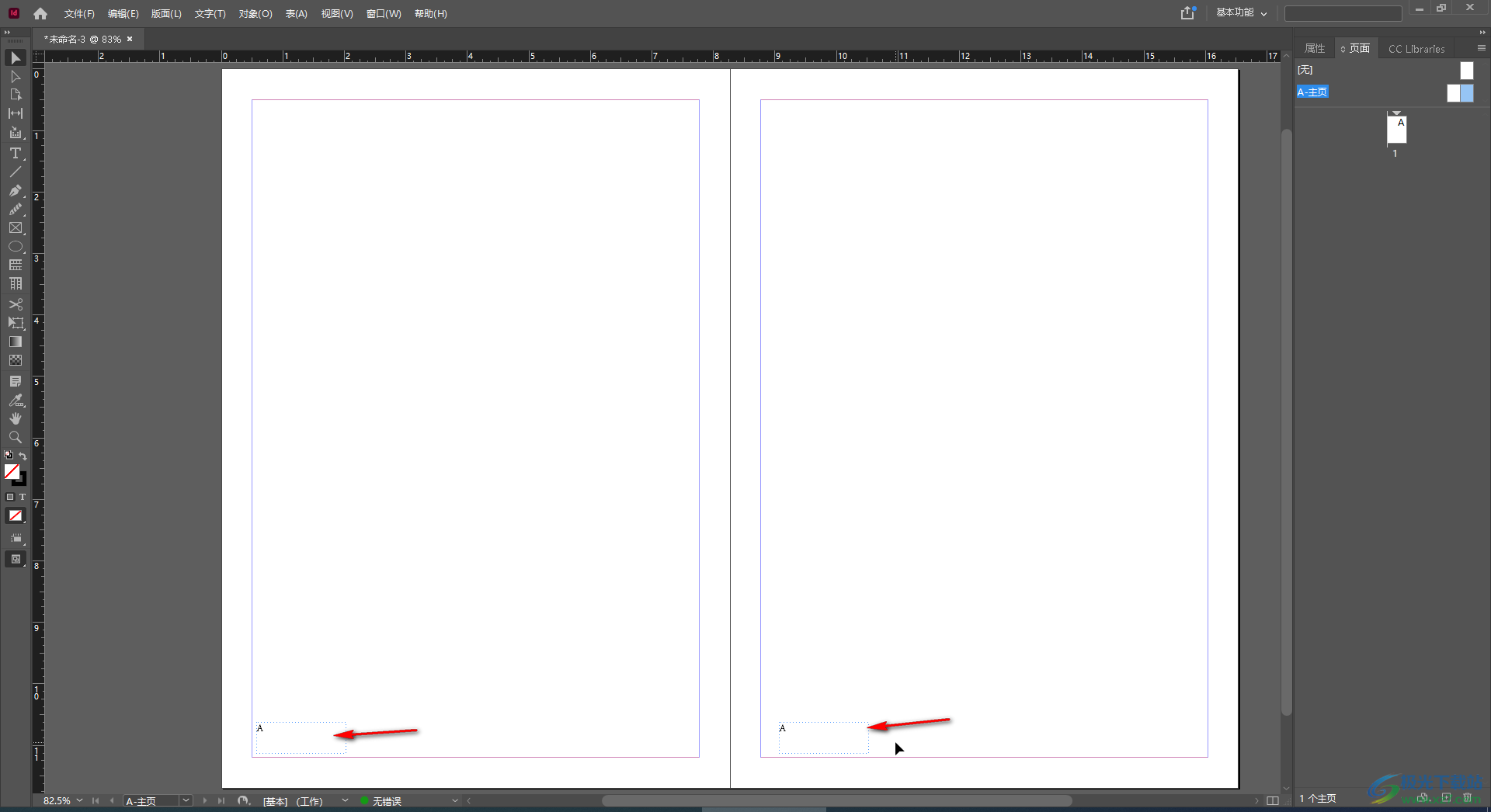
第六步:然后双击点击右上方如图所示的图标后就可以看到成功添加页码了。
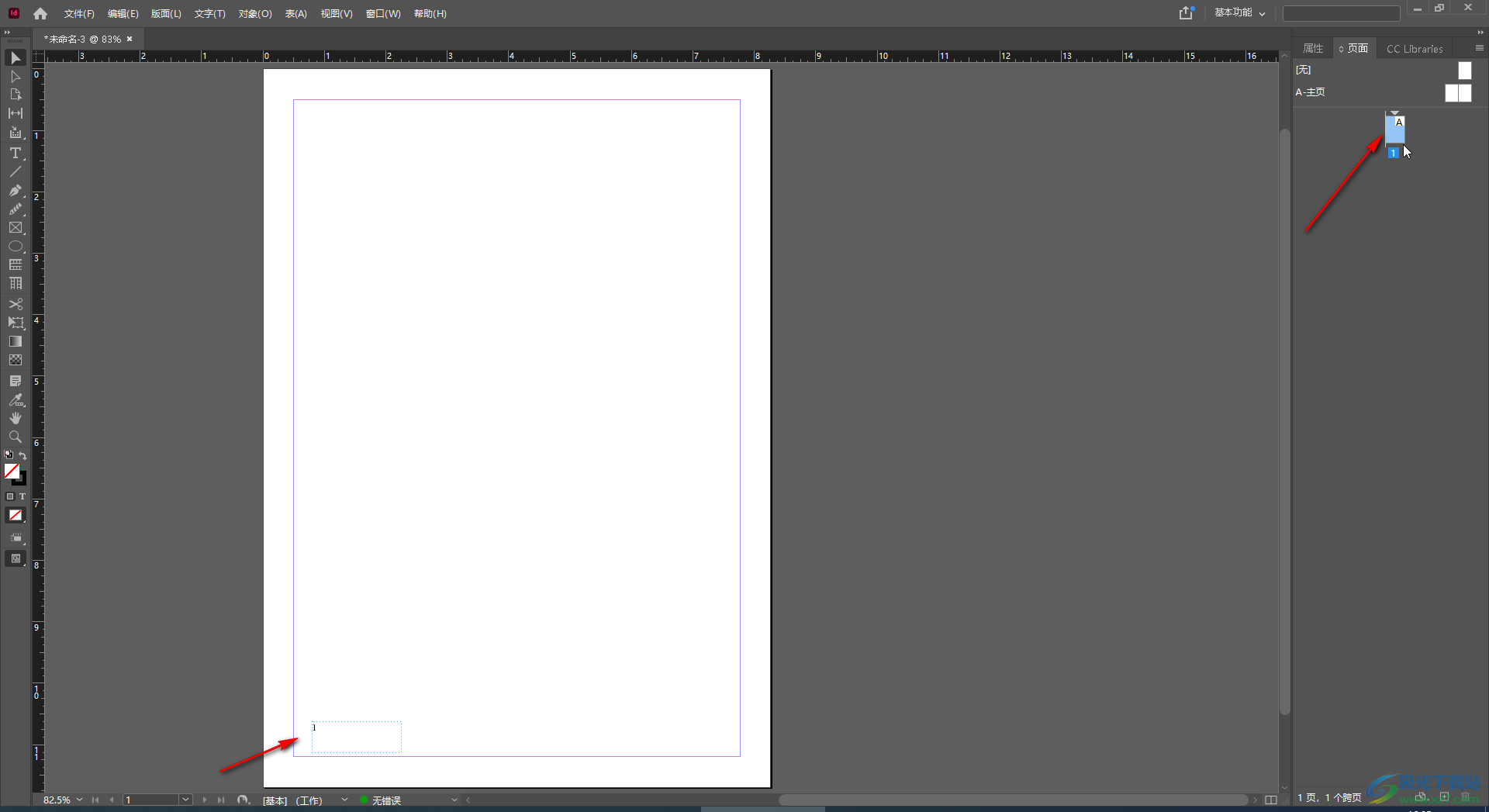
以上就是Adobe InDesign中添加页码的方法教程的全部内容了。通过上面的教程我们可以看到,在“标志符号”下哦我们还可以点击设置下转页码,上接页码,章节标志符等标志符,小伙伴们可以根据自己的需要进行添加和调整设置。
